テーマ
Google Chrome は、テーマ を適用することにより外観を変えることができます。
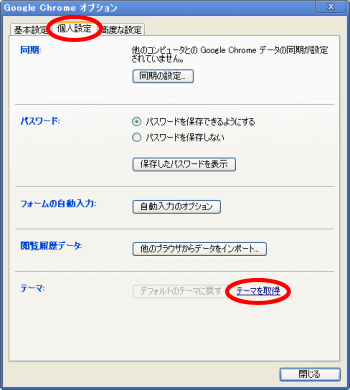 まず、[設定]ボタン をクリックし、
ポップメニューから [オプション] を選択します。
まず、[設定]ボタン をクリックし、
ポップメニューから [オプション] を選択します。
Google Chrome オプション画面が表示されたら、
[個人設定]タブ をクリックします。
[個人設定]タブ の中の、[テーマを取得] をクリックします。
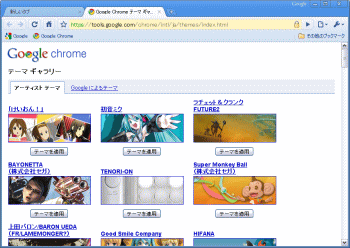 Google Chrome テーマ ギャラリー のページが表示されます。
Google Chrome テーマ ギャラリー のページが表示されます。
気に入ったテーマを見つけたら、[テーマを適用]ボタン をクリックします。
テーマの適用を削除し元の標準状態に戻す場合は、
オプション画面の個人設定タブに戻り、[デフォルトのテーマに戻す]ボタン をクリックします。
フォント
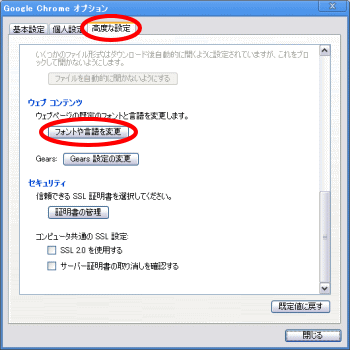 フォント の種類を変える場合は、次のようにします。
フォント の種類を変える場合は、次のようにします。
[設定]ボタン をクリックし、
ポップメニューから [オプション] を選択します。
Google Chrome オプション画面が表示されたら、
[高度な設定]タブ をクリックします。
[高度な設定]タブ の下のほうにある、
[フォントや言語を変更]ボタン をクリックします。
 この画面で、フォントの種類を変えることができます。
この画面で、フォントの種類を変えることができます。
ほかに [言語]タブ もありますが、こちらを変更することは、まぁないでしょう。
フォームの自動入力
フォームの自動入力
(いつも使う項目をクリックすると過去に入力した文字列が候補として表示される機能)
を有効にする場合の操作方法です。
バージョン 6 になって、この機能が無効化された場合に確認してみて下さい。
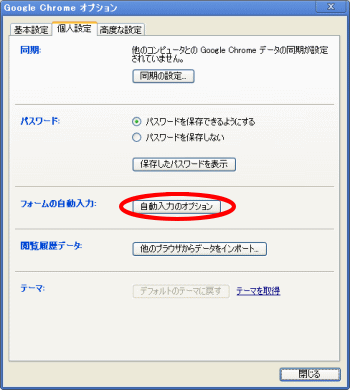 [設定]ボタン をクリックし、
ポップメニューから [オプション] を選択します。
[設定]ボタン をクリックし、
ポップメニューから [オプション] を選択します。
Google Chrome オプション画面が表示されたら、
[個人設定]タブ をクリックします。
"フォームの自動入力" の [自動入力のオプション]ボタン
をクリックします。
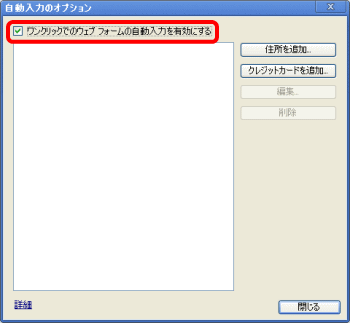 自動入力のオプション画面 が表示されます。
自動入力のオプション画面 が表示されます。
"ワンクリックでのウェブ フォームの自動入力を有効にする" にチェックを入れます。
